Windows 11 güncellemesinden sonra çift monitör kullanan birçok kullanıcı, ekranlarda titreme veya görüntüde bozulma gibi can sıkıcı bir sorunla karşılaşabiliyor. Bu problem genellikle sürücü uyumsuzlukları, yanlış ekran ayarları veya sistem güncellemesiyle gelen bazı hatalardan kaynaklanır. Endişelenmeyin—bu rehberde, ekran titremesi sorununu adım adım ve kolayca çözmenize yardımcı olacak pratik yöntemler bulacaksınız.
Article Summary
- Quick Summary: Ekran titremesini genellikle ekran kartı sürücüsünü güncelleyerek veya yeniden yükleyerek çözebilirsiniz.
- Read Time: Yaklaşık 5-7 dakika.
- Key Takeaway: Sorunun temelinde çoğunlukla sürücü uyumsuzluğu veya güncelleme sonrası ayar bozulmaları yatar; adımları dikkatlice uygulayarak sorunu hızlıca giderebilirsiniz.
Ekran Kartı Sürücüsünü Güncelleyin veya Yeniden Yükleyin
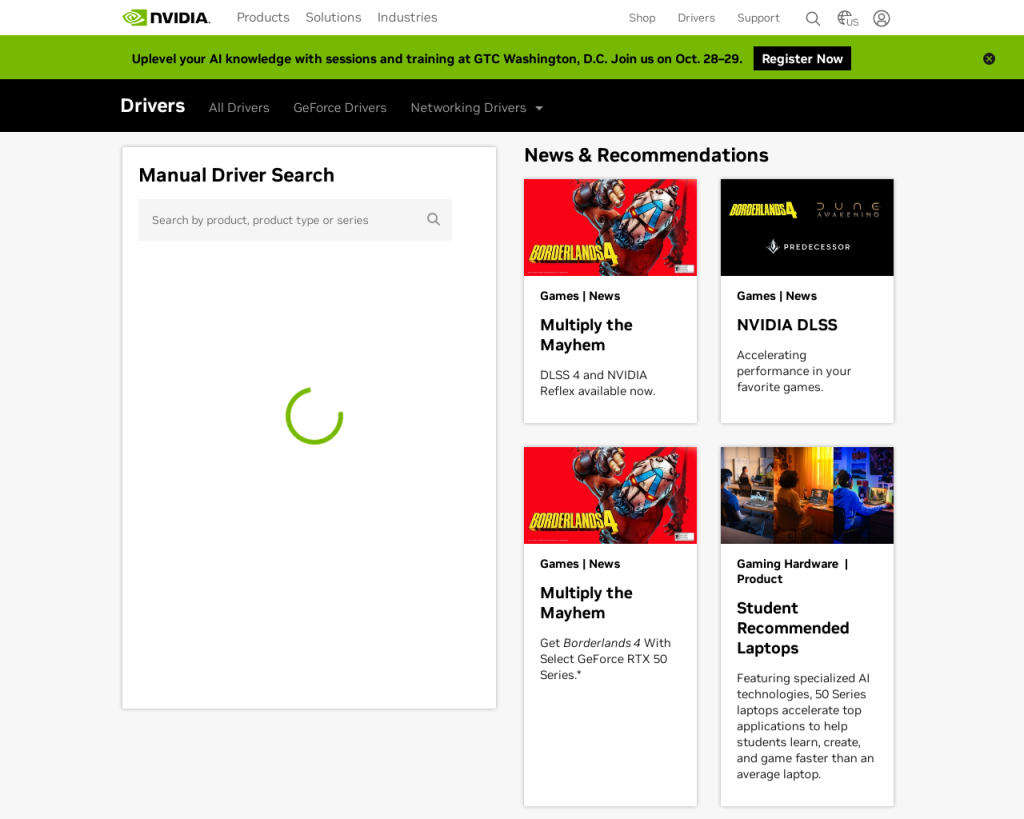
Çift monitörde ekran titremesi, çoğunlukla ekran kartı sürücüsünün Windows 11 güncellemesiyle uyumsuz hale gelmesinden kaynaklanır. Sürücüyü güncellemek veya yeniden yüklemek, bu tür sorunları çözmenin en etkili yoludur. Aşağıdaki adımları izleyin:
- Başlat Menüsünü açın ve Aygıt Yöneticisi’ni aratıp tıklayın.
- Görüntü Bağdaştırıcıları bölümünü genişletin ve ekran kartınızı sağ tıklayın.
- Sürücüyü Güncelleştir seçeneğine tıklayın. Açılan pencerede Sürücüleri otomatik olarak ara seçeneğini seçin.
- Eğer güncel bir sürücü bulunamazsa, üreticinin (örn. NVIDIA veya AMD) resmi sitesine giderek en son sürücüyü indirip kurabilirsiniz.
- Sürücü yüklendikten sonra bilgisayarınızı yeniden başlatın ve ekran titremesinin devam edip etmediğini kontrol edin.
Note: Sürücü yüklerken, doğru model ve işletim sistemi sürümünü seçtiğinizden emin olun. Yanlış sürücü yüklemek daha fazla soruna yol açabilir.
Görüntü Yenileme Hızını ve Ekran Ayarlarını Kontrol Edin
Yenileme hızı (Hz), ekran titremesinin en yaygın nedenlerinden biridir. Monitörler arasında uyumsuz yenileme hızları veya yanlış ayarlar titremeye yol açabilir. Ayarları düzeltmek için:
- Ayarlar > Sistem > Ekran yolunu izleyin.
- Her monitörü seçerek Gelişmiş ekran ayarlarına girin.
- Yenileme hızı bölümünden monitörünüzün desteklediği en yüksek değeri seçin.
- Her iki monitörde de uyumlu yenileme hızları kullanmaya özen gösterin.
- Değişiklikleri kaydedin ve ekranlarda titreme olup olmadığını tekrar kontrol edin.
Görüntü Kablolarını ve Bağlantı Noktalarını Gözden Geçirin
Fiziksel bağlantı sorunları da çift monitörlü sistemlerde ekran titremesine sebep olabilir. Kabloları ve bağlantı noktalarını kontrol etmek için:
- Bilgisayarınızın ve monitörlerinizin kapalı olduğundan emin olun.
- HDMI, DisplayPort veya VGA kablolarını çıkarıp tekrar takın.
- Kablolarda kırık, ezik ya da gevşeklik olup olmadığını inceleyin; gerekirse farklı bir kablo veya bağlantı noktası kullanın.
- Monitörlerin güç kablolarını da kontrol edin.
- Sistemi tekrar açın ve titreme sorununun devam edip etmediğini gözlemleyin.
Windows Güncellemelerini ve Sorun Gidericiyi Kullanın
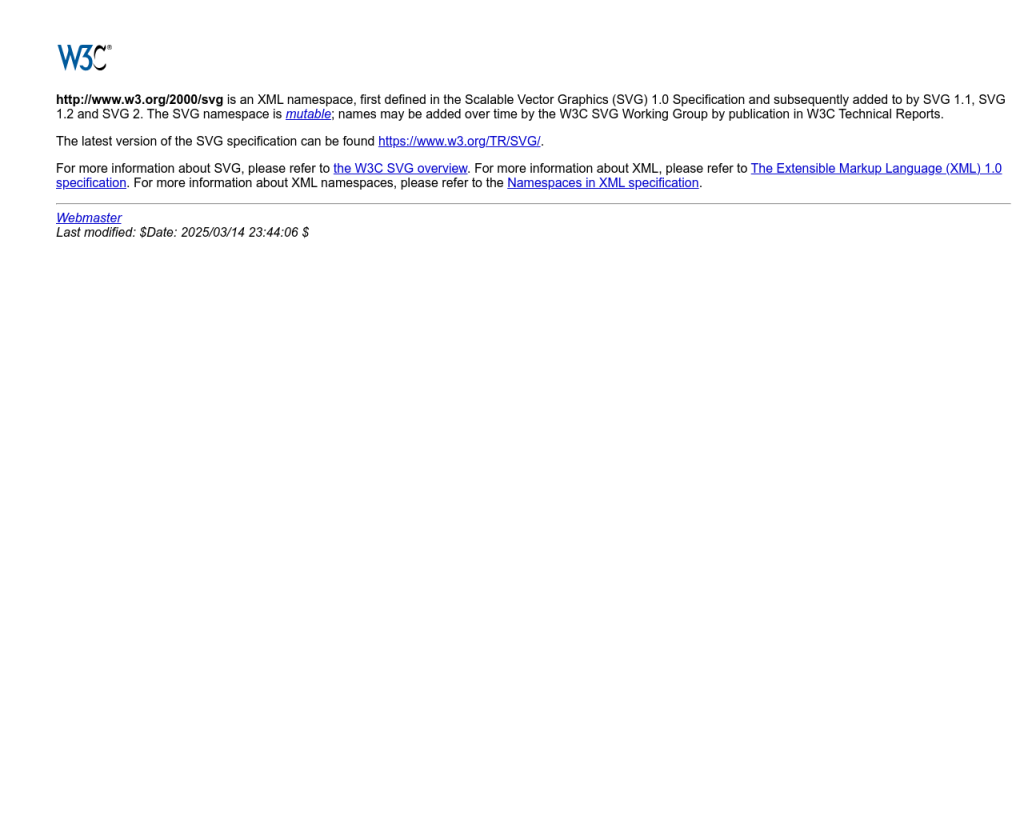
Bazen yeni bir Windows güncellemesi, ekranla ilgili hataları da beraberinde getirebilir veya çözümler sunabilir. Güncellemeleri kontrol etmek ve Windows Sorun Gidericiyi çalıştırmak için aşağıdaki adımları izleyin:
- Ayarlar > Windows Update bölümüne gidin ve Güncellemeleri denetleye tıklayın.
- Varsa bekleyen güncellemeleri yükleyin ve bilgisayarınızı yeniden başlatın.
- Sorun devam ederse, Ayarlar > Sistem > Sorun Gider > Diğer sorun gidericiler menüsünden Ekran veya Donanım ve Aygıtlar sorun gidericisini çalıştırın.
- Sorun gidericinin önerilerini uygulayın.
‘ekran titremesi çift monitör Windows 11 güncellemesi’ için Önerilen Çözüm
‘ekran titremesi çift monitör Windows 11 güncellemesi’ sorununa daha doğrudan bir çözüm için otomatik bir araç kullanmayı düşünün. Outbyte, bu belirli hataya yol açabilen temel Windows sorunlarını güvenle tarayıp onarmak üzere tasarlanmıştır ve elle sorun gidermeye harcayacağınız zamandan tasarruf etmenizi sağlar.
Gelişmiş: Sistem Dosyalarını ve Kayıt Defterini Onarın
Eğer yukarıdaki yöntemler işe yaramazsa, sistem dosyalarınızda veya Windows kayıt defterinizde bozulmalar olabilir. Bu tür sistemsel sorunlar, ekran titremesi dahil birçok beklenmedik hataya yol açabilir. Kendi başınıza manuel olarak onarım yapmak için:
-
Başlat Menüsüne
cmdyazın, çıkan Komut İstemi uygulamasını sağ tıklayın ve Yönetici olarak çalıştır seçeneğini seçin. -
Açılan siyah ekrana şu komutu yazıp Enter’a basın:
sfc /scannow - Tarama tamamlandığında bilgisayarı yeniden başlatın.
- Sorun devam ederse, kayıt defterinizi onarmak için bu kapsamlı rehbere göz atabilirsiniz.
Alternatif olarak, sistemdeki karmaşık hataları hızlıca tespit edip çözmek için güvenli bir otomatik araç kullanmak zamandan tasarruf etmenizi sağlar.
Ekstra: Monitör Donanımını Test Edin ve Diğer Olası Nedenleri Değerlendirin
Sorunun yazılımsal olmadığından eminseniz, monitörünüzde veya bilgisayarınızda donanım arızası olup olmadığını kontrol edin. Monitörleri farklı bir bilgisayarda deneyin veya farklı bir monitörü mevcut bilgisayarınıza bağlayarak sorunun kaynağını daraltın. Ayrıca, bazı üçüncü parti uygulamalar veya arka planda çalışan programlar da ekran titremesine neden olabilir. Gereksiz programları kapatmayı ve sisteminizde yüksek bellek kullanımını azaltmayı deneyin.
Note: Windows güncellemelerini yüklerken veya sistem ayarlarını değiştirirken, bilgisayarınızın güvenliğini korumak için güçlü parolalar kullanmayı unutmayın. Daha fazla bilgi için bu makaleye göz atabilirsiniz.
Sonuç: Ekran Titremesi Sorununu Kalıcı Olarak Çözmek
Windows 11 güncellemesi sonrası çift monitörlü sistemlerde ekran titremesiyle karşılaşmak can sıkıcı olabilir. Ancak, sürücüleri güncellemek, yenileme hızlarını ayarlamak, bağlantıları kontrol etmek ve sisteminizi düzenli olarak taramak gibi adımlarla bu sorunu kolayca çözebilirsiniz. Eğer manuel yöntemler yeterli gelmezse, Outbyte gibi otomatik araçlar kullanarak zamandan tasarruf edebilirsiniz. Unutmayın, bilgisayarınızı güncel ve güvenli tutmak, benzer sorunların tekrarını önlemenin en etkili yoludur. Daha fazla ipucu için Windows güncellemeleriyle ilgili avantajları ve dezavantajları inceleyebilirsiniz.
